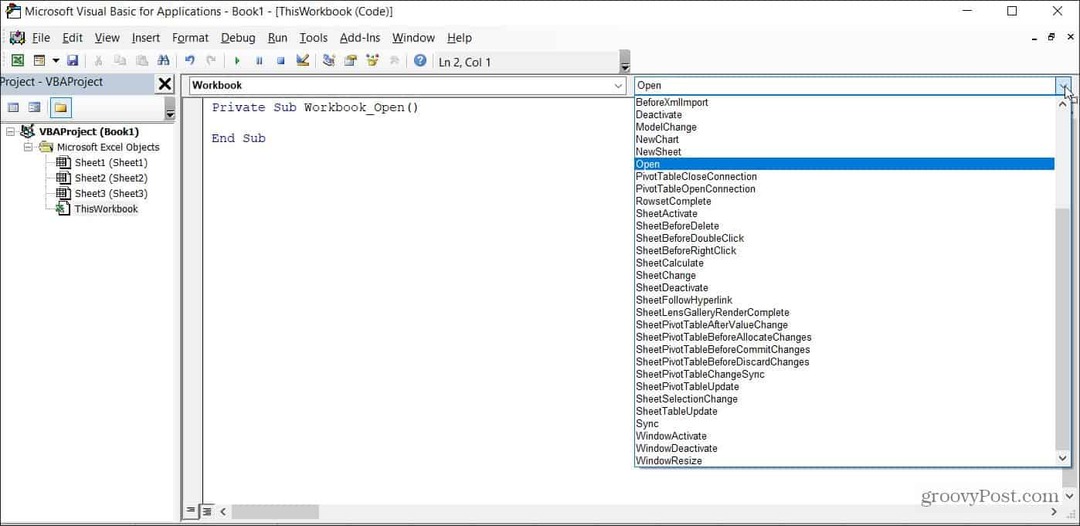Nazadnje posodobljeno dne
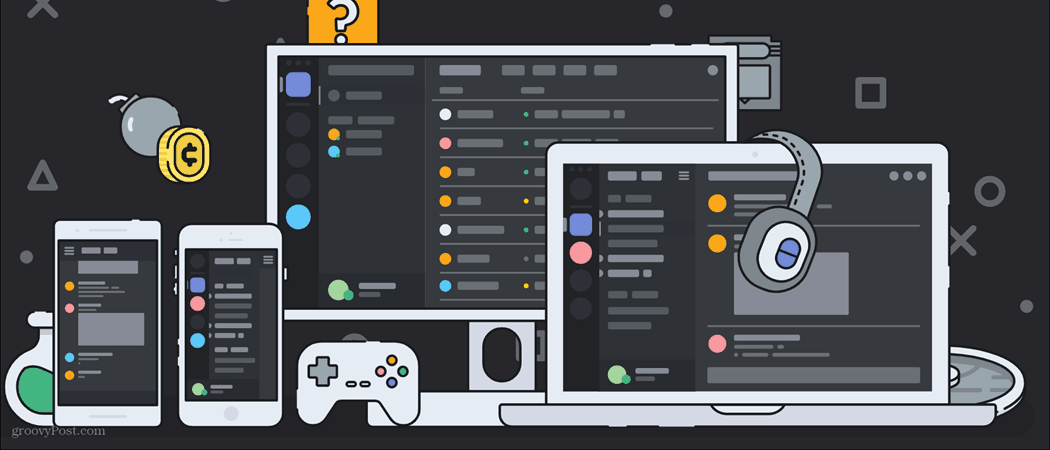
Če ste le nastavite nov strežnik Discord, potem je vaše delo dokaj enostavno. Morda nimate velikega števila uporabnikov, ki bi moderirali, namesto tega pa gostite nekaj svojih Neskladje prijatelji skupaj. To pa se lahko spremeni, ko zgradite večjo skupnost, ko pa postane zmernost bolj pomembna.
Medtem ko nekateri Discord boti lahko nekoliko olajša moderiranje, vendar še vedno zahteva časovno zavzetost, ki je morda niste. Morda imate tudi druge težave s platformo, od skrbi glede zasebnosti do slabe bitne hitrosti pretakanja Discord Nitro lahko pomaga, če je temu tako.
Če ste zaskrbljeni zaradi strežnika Discord, je morda čas, da prenesete lastništvo ali ga v celoti izbrišete. Če želite vedeti, kako izbrisati strežnik Discord, morate to storiti tukaj.
Prenos lastništva strežnika Discord
Preden izberete drastično možnost brisanja strežnika Discord, boste morda morali razbremeniti odgovornost. Lastništvo strežnika Discord lahko prenesete na drugega uporabnika in mu tako omogočite popoln nadzor nad spreminjanjem, urejanjem in moderiranjem v prihodnosti.
To pomeni, da ne boste več imeli zajamčenega nadzora nad strežnikom. Če ste na primer pozneje želeli za druge uporabnike narediti moderatorja ali skrbnika, boste to lahko storili le, če vam novi lastnik odobri dostop. Pozneje tudi strežnika ne boste mogli več izbrisati, saj bo za to pooblaščen samo novi lastnik strežnika.
Če želite prenesti lastništvo strežnika, odprite namizno aplikacijo Discord ali odprite spletno mesto Discord. Ko se prijavite, v zgornjem levem kotu izberite ime strežnika in pritisnite tipko Nastavitve strežnika možnost.
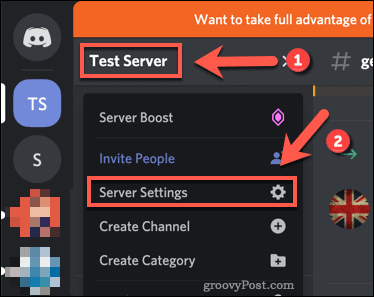
V Neskladju meni nastavitev strežnika, pritisnite Člani možnost na levi, navedena pod Upravljanje uporabnikov kategoriji.
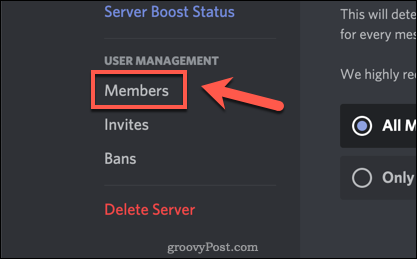
V naslednjem meniju boste videli seznam članov strežnika. Premaknite miškin kazalec nad uporabnika, na katerega želite prenesti lastništvo, in pritisnite ikona menija s tremi pikami na desni.
V spustnem meniju pritisnite Prenos lastništva možnost.
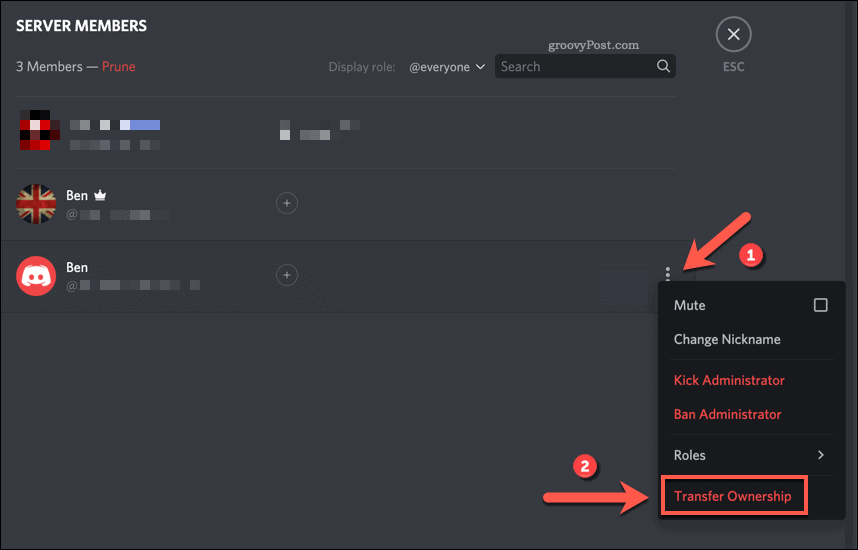
Discord vas bo pozval, da potrdite, da želite prenesti lastništvo. Če ste prepričani, kliknite drsnik, nato kliknite Prenos lastništva za potrditev.
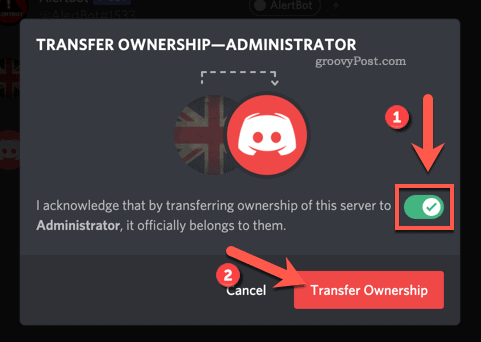
Ko bo novi lastnik potrjen, bo na seznamu članov skupine Discord naveden s krono poleg imena. Vaš preostali dostop bo odvisen od vlog strežnika, ki ste jih imeli pred prenosom lastništva.
Čeprav spremembe sami ne morete razveljaviti, lahko novi lastnik prenese lastništvo nazaj na vas. To pa je mogoče le, če so pripravljeni. Pred prenosom lastništva se prepričajte, da ste popolnoma prepričan po vaši izbiri, saj je morda ne boste mogli razveljaviti.
Kako izbrisati strežnik Discord v računalniku ali Macu
Če ste prepričani, da bi raje v celoti izbrisali strežnik Discord, je postopek za uporabnike namiznih računalnikov preprost. Ti koraki so enaki za Discord v spletu, pa tudi za uporabnike namizne aplikacije Discord v sistemih Windows in Mac.
Za začetek odprite aplikacijo ali spletno mesto Discord in se prijavite. V samem strežniku kliknite ime strežnika in nato Nastavitve strežnika v spustnem meniju.
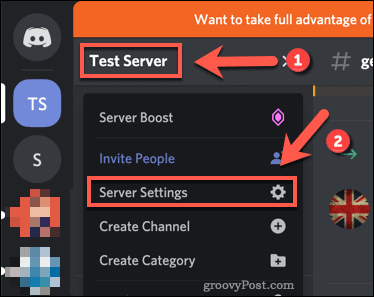
V Neskladju meni nastavitev strežnika, kliknite Izbriši strežnik na dnu levega menija.
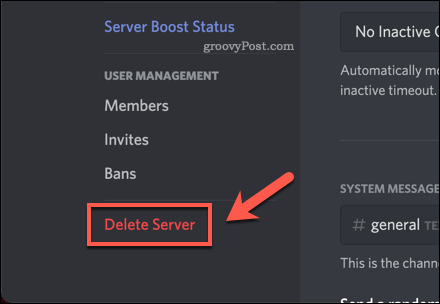
Preden lahko izbrišete strežnik Discord, morate potrditi, da želite nadaljevati. Če želite to narediti, vnesite polno ime strežnika in kliknite Izbriši strežnik potrditi.
Tega postopka ne boste mogli obrniti, zato se popolnoma prepričan to želite storiti, preden potrdite svojo izbiro.
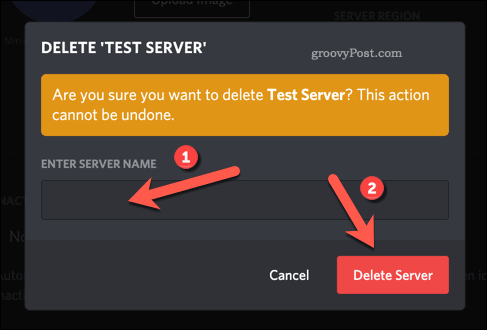
Po potrditvi bo strežnik izbrisan iz diskonta. Vsi člani strežnika (vključno z vami) si tega ne bodo mogli več ogledati ali dostopati do njega, pri čemer bodo izbrisana vsa sporočila in vsebina v skupni rabi.
Kako izbrisati strežnik Discord na mobilnih napravah
Če raje uporabljate Discord v napravah Android, iPhone ali iPad, lahko svoj strežnik izbrišete tudi v aplikaciji Discord. Veljajo ista pravila - strežnika Discord po izbrisu ne boste mogli več dobiti, zato bodite popolnoma prepričan želite nadaljevati.
Če želite izbrisati strežnik Discord, v mobilni napravi odprite aplikacijo Discord. Dotaknite se ikona menija hamburger v zgornjem levem kotu za dostop do menijske plošče.
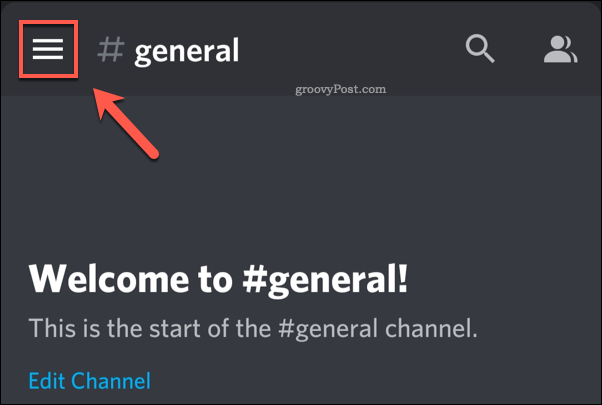
Če še niste na svojem strežniku, ga izberite tako, da tapnete ikono strežnika na levi. Ko ste aktivni na strežniku, tapnite ikona menija s tremi pikami poleg imena strežnika na vrhu.
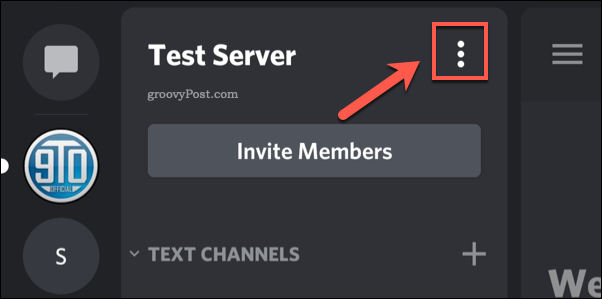
Na dnu zaslona se prikaže meni. Dotaknite se Ikona nastavitev za dostop do menija nastavitev strežnika Discord.
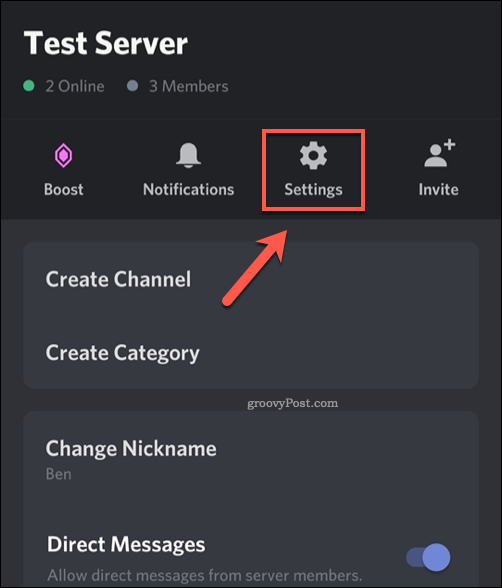
V Neskladju meni nastavitev strežnika, tapnite ikona menija s tremi pikami v zgornjem desnem kotu.
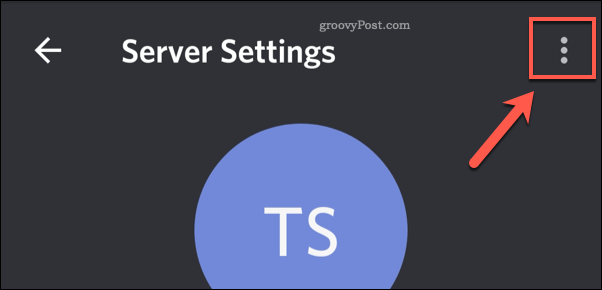
V spustnem meniju tapnite Izbriši strežnik za začetek postopka brisanja strežnika.
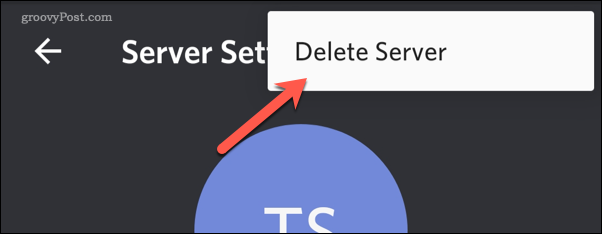
Potrditi boste morali, da želite izbrisati strežnik. Če ste prepričani, tapnite Izbriši da potrdite svojo izbiro.
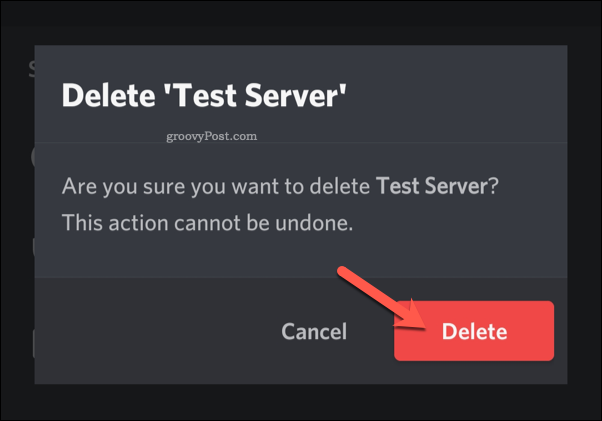
Ko bo Discord potrdil, bo strežnik izbrisal. Vsi člani strežnika bodo odstranjeni in vsa shranjena ali skupna vsebina bo izbrisana.
Alternative Discord
Brisanja strežnika Discord ni mogoče razveljaviti. Če ste se odločili, da boste izbrisali strežnik Discord, najprej razmislite o drugih možnostih, kot je prenos lastništva. Ko je strežnik Discord izbrisan, boste morda ugotovili, da so druge platforme, na primer Slack, bolj primerne za vaše potrebe.
Dovolj enostavno je nastavite nov račun Slack in začnite uporabljati platformo. Ko ste na strežniku, lahko začnete klicanje Slack in pošiljanje zasebnih sporočil svojim kolegom in prijateljem. Ne pozabite omogoči dvofaktorsko overjanje v Slacku za zaščito računa.